Apple MAC OS X SERVER 10.2 INSTALLATION Manual

Premiers contacts avec
Mac OS X Server
Informations sur l’installation
et la configuration de Mac OS X Server, version 10.2
K Apple Computer, Inc.
© 2002 Apple Computer, Inc. Tous droits réservés.
En application des lois de droits d’auteur en vigueur, aucune reproduction totale ou partielle du présent document n’est autorisée, sauf consentement écrit préalable d’Apple.
Le logo Apple est une marque d’Apple Computer Inc. déposée aux États-Unis et dans d’autres pays. L’utilisation de ce logo à des fins commerciales via le clavier (Option-G) pourra constituer un acte de contrefaçon et/ou de concurrence déloyale.
Apple, le logo Apple, AppleScript, AppleShare, AppleTalk, ColorSync, FireWire, Trousseau, Mac, Macintosh, Power Macintosh, QuickTime, Sherlock et WebObjects sont des marques d’Apple Computer, Inc. déposées aux États-Unis et dans d’autres pays. AirPort, Gestionnaire d’extensions, Finder, iMac et Power Mac sont des marques d’Apple Computer, Inc.
Adobe et PostScript sont des marques d’Adobe Systems Incorporated.
Java et tous les logos et marques Java sont des marques de Sun Microsystems, Inc. déposées aux États-Unis et dans d’autres pays.
Netscape Navigator est une marque de Netscape Communications Corporation.
RealAudio est une marque de Progressive Networks Inc.
© 1995-2002 The Apache Group. Tous droits réservés.
UNIX est une marque déposée aux États-Unis et dans d’autres pays sous la licence exclusive de X/Open Company Ltd.
Remarque : Apple améliore continuellement les performances et le design de ses produits. Il se peut que certaines illustrations de ce manuel soient légèrement différentes de votre version du logiciel.
Table des matières
Préface
Premiers contacts 5
Présentation générale de la configuration |
5 |
|
|
||||
Informations supplémentaires |
6 |
|
|
|
|
|
|
1 Installation de votre serveur |
7 |
|
|
|
|||
Configuration requise pour le serveur |
7 |
|
|
|
|||
Présentation des options d’installation et de configuration |
8 |
||||||
Installation du logiciel du serveur |
8 |
|
|
|
|
||
Installation locale 8 |
|
|
|
|
|
|
|
Installation à distance |
9 |
|
|
|
|
|
|
Utilisation des Assistants réglages |
10 |
|
|
|
|
||
Tout ce que vous devez savoir |
10 |
|
|
|
|
||
Configuration locale |
11 |
|
|
|
|
|
|
Configuration à distance 11 |
|
|
|
|
|
|
|
Déplacement du serveur après installation du logiciel |
12 |
||||||
Configuration d’un ordinateur administrateur |
12 |
|
|||||
Configuration requise pour l’administrateur |
12 |
|
|||||
Installation du logiciel d’administrateur |
13 |
|
|
||||
Configuration des services élémentaires |
13 |
|
|
||||
Configuration des comptes d’utilisateur |
13 |
|
|
||||
Configuration du partage de fichiers |
14 |
|
|
||||
Configuration d’imprimantes |
|
14 |
|
|
|
|
|
Configuration du courrier électronique |
15 |
|
|
||||
Hébergement de sites Web |
15 |
|
|
|
|
||
Configuration des environnements de travail de l’utilisateur 16
3
Configuration des images de systèmes d’exploitation pour des ordinateurs clients |
16 |
||||||
Gestion de votre serveur |
16 |
|
|
|
|
|
|
Gestionnaire de groupes de travail |
17 |
|
|
|
|||
Réglages du serveur |
18 |
|
|
|
|
|
|
État du serveur 18 |
|
|
|
|
|
|
|
Contrôle de serveur |
19 |
|
|
|
|
|
|
Gestionnaire Macintosh |
20 |
|
|
|
|
|
|
Autres applications |
20 |
|
|
|
|
|
|
2 Exemple de configuration |
21 |
|
|
|
|||
Mac OS X Server en salle ce cours |
21 |
|
|
|
|
||
Configuration de Mac OS X serveur dans la salle |
22 |
|
|
||||
Étape 1 : Configurer le réseau |
22 |
|
|
|
|
||
Étape 2 : Installer et configurer le logiciel du serveur 23 |
|
|
|||||
Étape 3 : Configurer les informations et le répertoire d’authentification pour les |
|
||||||
élèves 23 |
|
|
|
|
|
|
|
Étape 4 : Configurer le serveur pour héberger des répertoires de départ des élèves |
24 |
||||||
Étape 5 : Créer des comptes élève |
24 |
|
|
|
|||
Étape 6 : Ajouter des applications au Dock de chaque élève |
24 |
|
|||||
Étape 7 : Configurer des dossiers partagés 25 |
|
|
|
||||
Étape 8 : Permettre l’accès partagé à l’imprimante réseau |
25 |
|
|||||
Étape 9 : Permettre l’accès contrôlé à l’imprimante de l’enseignant 26 |
|
||||||
Étape 10 : Configurer les ordinateurs des élèves |
26 |
|
|
||||
4Table des matières
P R É F A C E
Premiers contacts
Bienvenue sur Mac OS X Server, version 10.2. Ce guide vous aidera à installer le logiciel et à faire fonctionner votre serveur.
Présentation générale de la configuration
1Si vous n’avez aucune expérience en matière de serveurs, vous pouvez étudier l’exemple de configuration figurant au chapitre 2 avant de commencer.
2Si vous utilisez actuellement une version plus ancienne de Mac OS X Server, d’AppleShare IP ou du Gestionnaire Macintosh et que vous souhaitez conserver votre configuration de serveur actuelle, consultez Mise à jour avec Mac OS X Server. (Upgrading to Mac OS X Server).Vous trouverez un exemplaire de ce document sur le site www.apple.com/macosx/ server/migration/ (en anglais).
3Si vous installez un serveur distant ou un serveur qui n’est relié à aucun moniteur, aussi appelé serveur “sans tête” (headless) comme dans le cas de Xserve, configurez un ordinateur administrateur depuis lequel vous pouvez configurer le serveur. Reportez-vous à la section “Configuration d’un ordinateur administrateur” à la page 12.
4Installer Mac OS X Server sur l’ordinateur utilisé comme serveur. Reportez-vous à la section “Installation du logiciel du serveur” à la page 8.
5Exécuter l’Assistant de serveur et l’Assistant Open Directory Reportez-vous à la section “Utilisation des Assistants réglages” à la page 10.
6Configurer les services que le serveur doit fournir. Reportez-vous à la section “Configuration des services élémentaires” à la page 13.
5
Informations supplémentaires
mDocuments Ouvrez-moi : ces documents contiennent des mises à jour et des informations spéciales importantes. Recherchez ces documents dans les CD de Mac OS X Server.
mAide en ligne : l’aide en ligne fournit des instructions à l’écran relatives à toutes les tâches d’administration ainsi que des informations de dernière minute et des mises à jour disponibles sur le Web. Une fois le logiciel installé, choisissez Aide Mac dans le menu Aide.
mGuide de l’administrateur de Mac OS X Server : ce guide fournit des instructions détaillées sur la configuration et l’utilisation de Mac OS X Server et de ses services. Le CD Administration Tools de Mac OS X Server contient une version PDF de ce document.
mMise à jour avec Mac OS X Server : contient des astuces et des instructions permettant de conserver la configuration actuelle de votre serveur lors de l’installation. Vous trouverez une version PDF de ce document sur le site www.apple.com/macosx/server/ migration/ (en anglais).
mPages Web Support et Base de connaissances (Knowledge Base) : ces pages Web apportent des réponses aux questions les plus courantes et proposent des mises à jour et des informations de dernière minute. Vous les trouverez sur le site www.apple.com/fr/ support/
6Préface

C H A P I T R E
1
Installation de votre serveur
Suivez les instructions de ce chapitre pour installer le logiciel Mac OS X Server, configurez votre serveur à l’aide des assistants et mettez en place les services élémentaires.
Configuration requise pour le serveur
Vous pouvez installer Mac OS X Server sur un des ordinateurs suivants :
mXserve
mMacintosh Server G4
mPower Mac G4
mMacintosh Server G3
mPower Macintosh G3
miMac
meMac
Le serveur doit posséder
m128 mégaoctets (Mo) minimum de mémoire vive (RAM)
m4 gigaoctets (Go) minimum d’espace disque disponible
Les moniteurs et claviers sont optionnels. Vous pouvez installer un serveur sans moniteur à l’aide d’un ordinateur administrateur. Reportez-vous à “Installation à distance” à la page 9.
7
Présentation des options d’installation et de configuration
Le logiciel et les assistants d’installation de Mac OS X Server permettent d’utiliser différentes méthodes d’installation d’un serveur. L’approche que vous suivrez dépendra de plusieurs facteurs.
mSi un moniteur et un clavier sont connectés au serveur, vous pouvez effectuer l’installation et la configuration localement. Reportez-vous à “Installation locale” à la page 8 et à “Configuration locale” à la page 11.
mSi aucun moniteur ni clavier ne sont connectés au serveur, utilisez un ordinateur administrateur afin d’installer et configurer le serveur à distance. Vous pouvez également installer votre serveur à distance si celui-ci est connecté à un moniteur. Reportez-vous à “Installation à distance” à la page 9 et à “Configuration à distance” à la page 11.
mSi vous installez des serveurs à des emplacements différents, vous pouvez installer le logiciel et terminer la première partie de l’installation avec les serveurs à un emplacement qui vous convient, puis les placer à leur emplacement définitif et terminer l’installation à distance.
Reportez-vous à “Déplacement du serveur après installation du logiciel” à la page 12.
Installation du logiciel du serveur
Vous pouvez installer Mac OS X Server localement (directement sur l’ordinateur que vous utilisez) ou à distance sur un ordinateur sans moniteur ou à un autre emplacement.
Important N’oubliez pas de lire le document Ouvrez-moi sur le CD d’installation de Mac OS X Server pour consulter des informations de dernière minute importantes et plus actuelles que celles figurant dans ce guide ainsi que des recommandations spéciales sur le matériel et les configurations de logiciels spécifiques.
Installation locale
Suivez ces instructions pour installer Mac OS X Server directement sur un ordinateur disposant d’un moniteur et d’un clavier.
Pour installer Mac OS X Server localement :
1Allumez l’ordinateur et insérez le CD d’installation de Mac OS X Server.
2Réinitialisez l’ordinateur à partir du CD (maintenez la touche C du clavier enfoncée au redémarrage de l’ordinateur).
3Suivez les instructions à l’écran pour installer le logiciel.
Lorsque le serveur redémarre, l’Assistant de serveur s’ouvre pour que vous puissiez terminer l’installation de base. Reportez-vous à “Utilisation des Assistants réglages” à la page 10.
8 Chapitre 1
